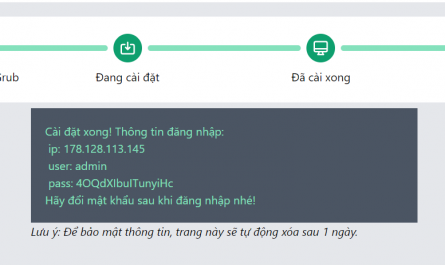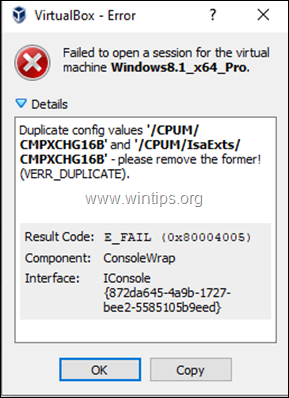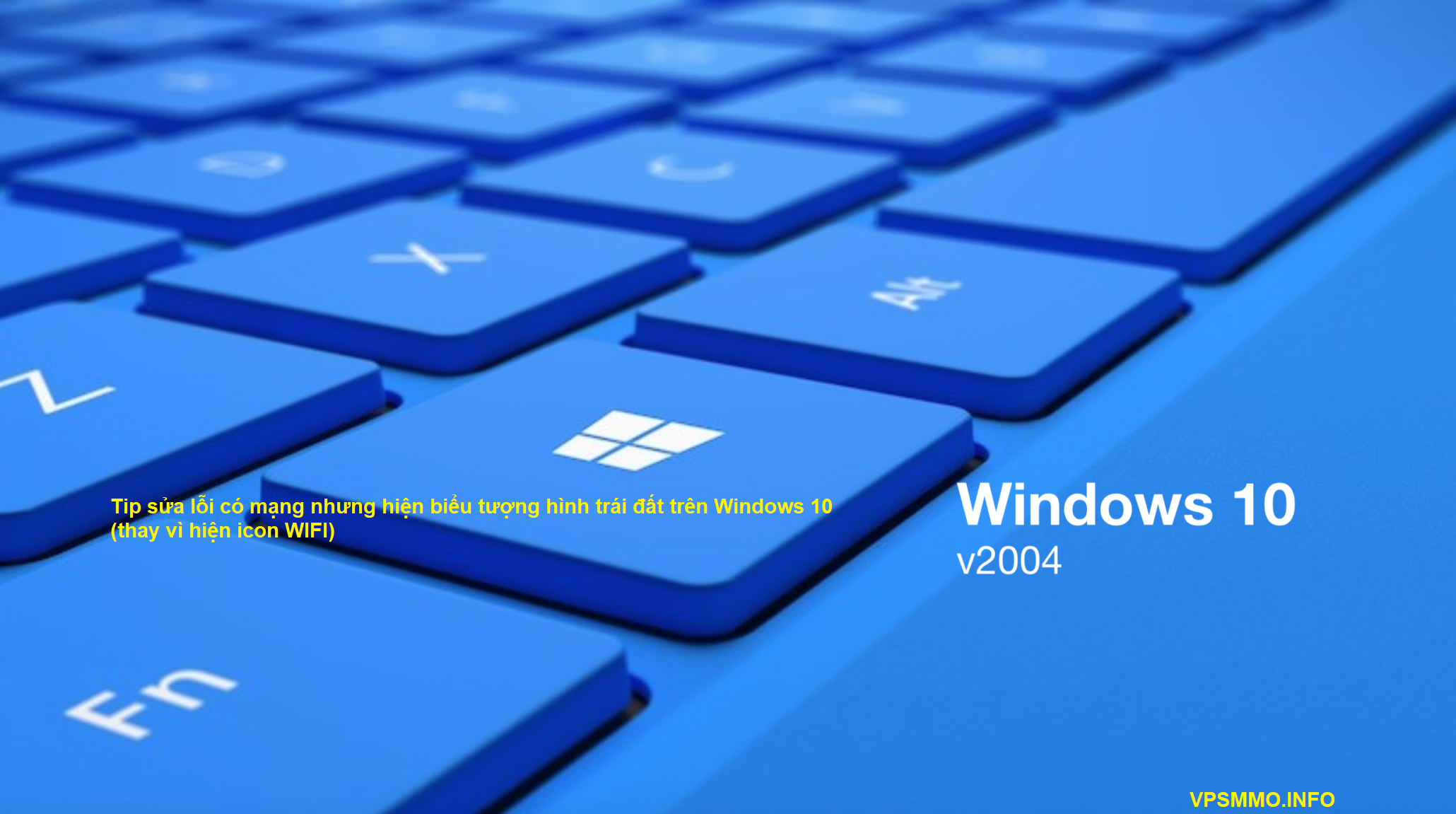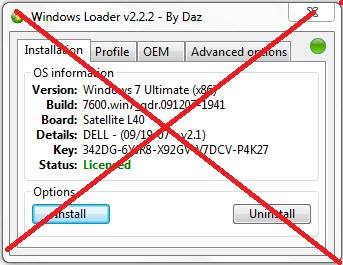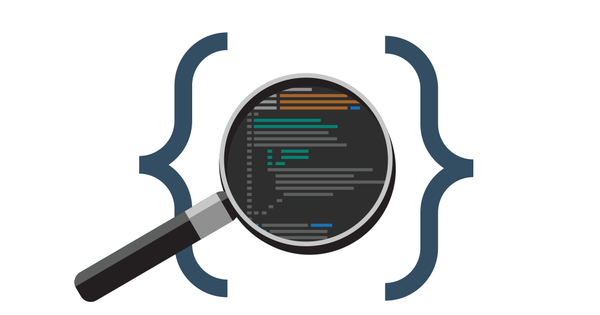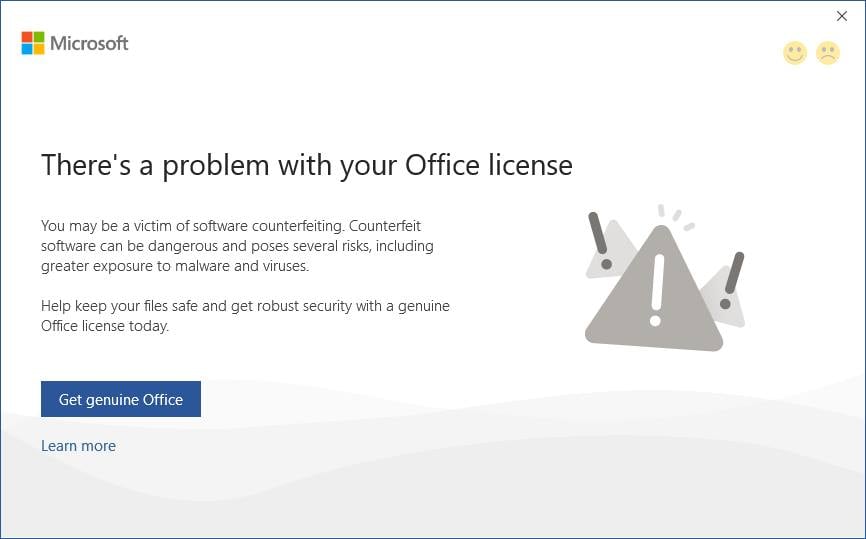HƯỚNG DẪN BACKUP OS DISK AZURE TỪ ACC AZURE BỊ DISABLE SANG ACC CÒN SỬ DỤNG ĐƯỢC
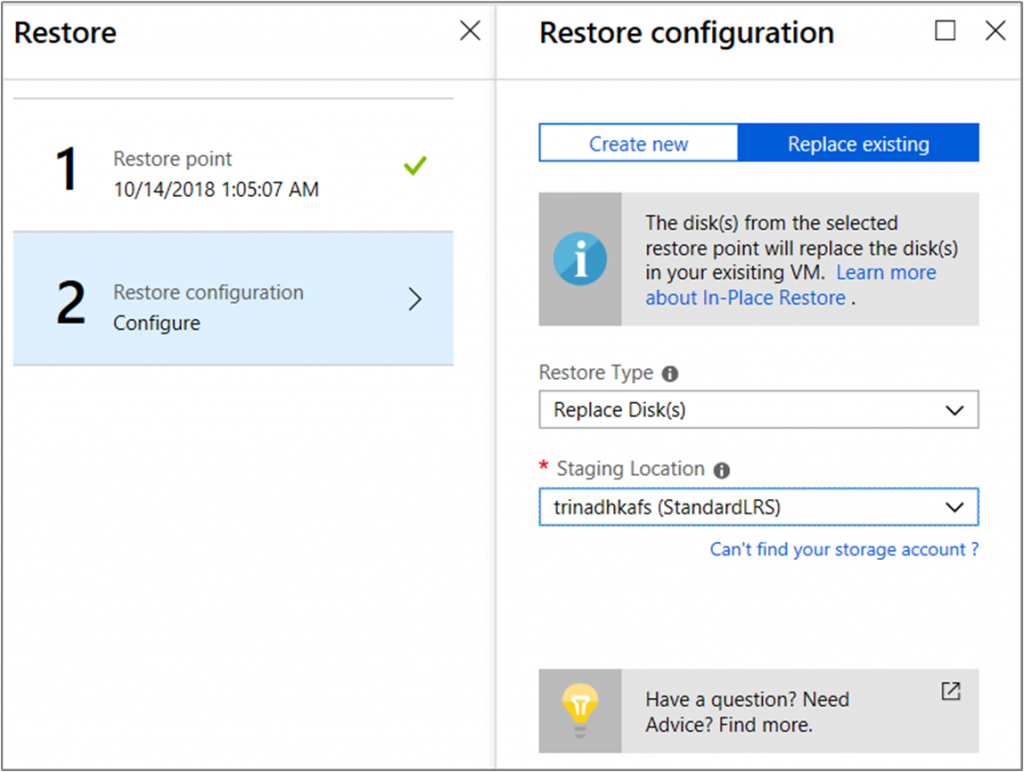
Mở trình duyệt Web, đăng nhập vào tài khoản Azure bạn còn sử dụng được.
Sau đó truy cập vào đường dẫn : https://tinyurl.com/backupOS và điền các thông tin cần thiết :
– Resource Group : Bấm Creat new và điền thông tin vào.
(Điền xong phải nhớ tên nhé để lát còn biết mà truy cập vào)
– Location : Chọn Vùng đặt máy chủ VPS.
(Vùng nào cũng được, không nhất thiết phải trùng với vùng của acc có VPS bị disable)
– 3 dòng còn lại (Storage Account Name, Container Name, Location) để nguyên không cần điền gì vào hết nhé.
Sau khi điền xong, các bạn bấm tích chọn “I agree to the terms and conditions stated above” và bấm Purchase để tiến hành tạo Resouce.
Bước 2 :
Tải Storage Explorer về và tiến hành cài đặt.
Tải trực tiếp từ trang chủ Microsoft :
hoặc link rút gọn : https://tinyurl.com/quanliStorage
Bước 3 :
Mở Storage Explorer lên và Chọn Manager Account > Add an account > Next
Đăng nhập vào acc bị Disable trước sau đó bấm Apply, sau đó làm tương tự và đăng nhập acc còn sử dụng được vào.
Bước 4 :
Chọn Subscriptions của acc bị Disable > chọn Disks > chọn Resource groups tương ứng với OS Disk bị Disable > chọn OS Disk bị Disable > Bấm chuột phải chọn Copy
Bước 5 :
Chọn Subscriptions của acc còn sử dụng được > chọn Disks > chọn đúng Resource groups tạo ở Bước 1 > Bấm Paste > Hiện ra bảng Paste Disk > Không cần điền gì cả
> Bấm Paste và đợi phần mềm copy OS Disk từ acc bị Disable qua acc còn sử dụng được. (Đợi vài phút phần mềm báo Successfully là Ok.)
Bước 6 :
Mở trình duyệt Web, đăng nhập vào tài khoản Azure bạn còn sử dụng được.
Sau đó truy cập vào đường dẫn : https://tinyurl.com/BackupOSDisk
Click vào OS Disk vừa copy xong, bấm Creat VM, và điền các thông tin cần thiết :
– Resource Group : Để nguyên hoặc Bấm Creat new và điền thông tin vào.
– Virtual Machine Name : Đánh tên VPS mà bạn muốn đặt.
– Availability Options : Để nguyên không cần chọn gì hết nhé.
– Image : Để nguyên không cần chọn gì hết nhé.
– Azure Spot Instance : Để nguyên không cần chọn gì hết nhé.
– Size : Chọn cấu hình cho VPS cần tạo, thay đổi khác cấu hình so với con VPS ở acc bị Disable cũng được nhé.
– Public Inbound Ports : Để nguyên không cần chọn gì hết nhé.
– Select Inbound Posts : Để nguyên không cần chọn gì hết nhé.
– Already have a Windows Server License : Chọn Yes
– License Type : Chọn Windows Server
Sau khi điền xong xuôi Bấm Review + Creat > Creat
Chúc các bạn thành công
Xem Video hướng dẫn chi tiết qua Video
Nguồn:CREAT BY JAYTE90